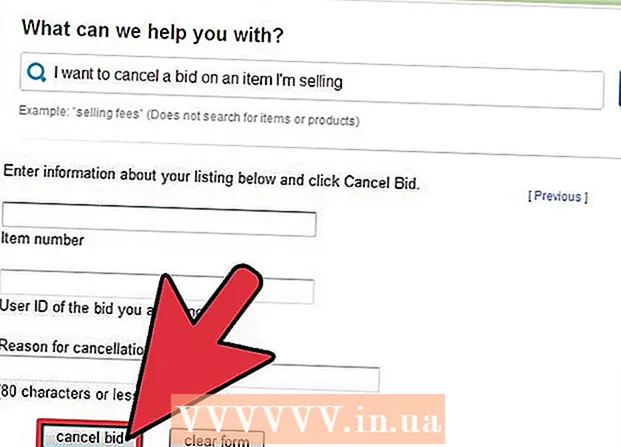著者:
Monica Porter
作成日:
14 行進 2021
更新日:
1 J 2024

コンテンツ
これは、Androidスマートフォンおよびタブレットでアプリをアンインストールする方法を示す記事です。アプリをアンインストールできるのは一部の電話とアプリのみです。ほとんどの電話とアプリにはこのオプションがありません。デバイスがアンインストールをサポートしておらず、古いバージョンのアプリを使用する場合は、サードパーティのソースから古いバージョンをアンインストールして、古いバージョンを手動でインストールする必要があります。 。サードパーティを介してアプリをインストールしないことをお勧めします。これは、悪意のあるコードが含まれていたり、電話に害を及ぼしたりする可能性があるソースです。この記事では、アプリをアンインストールし、Androidフォンに非公式の古いバージョンのアプリをインストールする方法を学びます。
手順
方法1/3:更新をアンインストールする

. ギアアイコン付きのアプリです。 Androidデバイスで使用されているテーマに応じて、このアプリのアイコンは少し異なります。それでも、アプリケーションの名前は常に「設定」です。
ダウンロードするバージョンの横。 ダウンロードするアプリのバージョンの横にある右下矢印アイコンをタップするだけです。これにより、ダウンロードページに移動します。
ダウンロードするバージョンの横。 ダウンロードするアプリのバージョンの横にある右下矢印アイコンをタップするだけです。これにより、ダウンロードページに移動します。

接する 利用可能なAPKSを見る (利用可能なAPKを参照)そしてお使いの携帯電話に適切なバージョンをタップします。 [ダウンロード]セクションの[バリアント]列で、前にメモした電話の仕様に一致するバージョンを選択します。バージョンに「arm」が32ビットバージョンであると記載されている場合、「arm64」は64ビットバージョンです。- お使いの携帯電話が64ビットプロセッサを使用している場合、同じタイプ(ARMとx86)であれば、32ビットアプリを問題なく実行できますが、32ビット電話は実行できません。 64ビットアプリケーションを実行します。
- デバイスのDPI設定に一致するバージョンがない場合は、「nodpi」(非dpi)バージョンを選択する必要があります。これにより、通常、任意の画面サイズに適合するディスプレイが表示されます。

下にスワイプして選択します APKをダウンロード (APKをダウンロード)。 画面下部のボタンです。ダウンロードが完了すると、フォルダを開くか、ファイルを開くように求められます。 MyFilesフォルダーにあるファイルを開くとより効率的です。- 選択 OK 確認メッセージを受け取ったら、このファイルタイプをダウンロードします。
ダウンロードフォルダを開き、ダウンロードしたアプリケーションを選択します。 多くのAndroidスマートフォンでは、アプリドロワーで「ダウンロード」アプリを開くか、「ファイル」または「マイファイル」アプリを開いてフォルダーを選択します。 「ダウンロード」。最後のステップは、ダウンロードしたAPKファイルを見つけて選択することです。
接する インストール (設定)設定画面右下。 これは、アプリケーションをインストールするアクションです。アプリはインストール後に起動します。最初の起動時に、アプリケーションは電話のさまざまな機能にアクセスするように要求します。 [許可]をタップして、アプリが必要な機能にアクセスできるようにします。広告
警告
- Google Playストア以外のソースのアプリには、ウイルス、悪意のあるコード、または正しくインストールされていないと電話に害を及ぼす可能性のあるその他のデータが含まれている可能性があります。非公式のソースからAPKファイルをインストールする場合は注意が必要です。